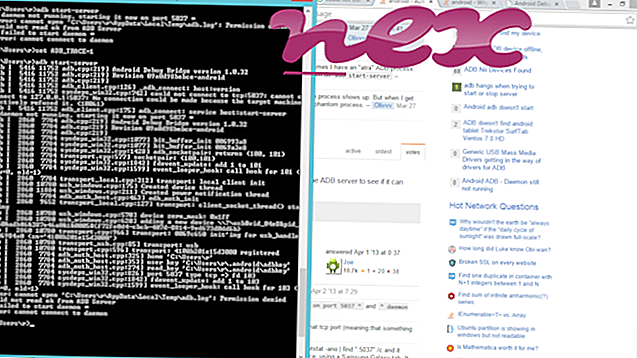正規のOnline-Guardian.exeファイルは、 Microleavesの Online-Guardianのソフトウェアコンポーネントです。
Online-Guardianは一種のアドウェアです。 Online-Guardian.exeは、Online-Guardianアドウェアプログラムを実行します。 このプログラムは推奨されておらず、削除する必要があります。MicroleavesのOnline-Guardianは、ポップアップを介してデフォルトのブラウザにいくつかの画面上の広告バナーを表示するアドウェアです。 PC全体のパフォーマンスに影響するため、削除することをお勧めします。 Online-Guardianプロセスを削除するには、PCを適切なマルウェア対策ソリューションでスキャンして、このウイルスと、場合によってはすべての痕跡を削除します。2002年に設立され、ローズビルに本社を置くMicroleavesは、共有プロキシ、バックコネクトレジデンシャル、ローテーションプロキシサービスなどのプロキシネットワークサービスを提供しています。 同社は、99.99%のアップタイム保証、1 GB /秒の接続速度、24時間年中無休のサポート、無制限の帯域幅を提供すると主張しています。
ファイル名の.exe拡張子は、exeカット可能ファイルを示します。 場合によっては、実行可能ファイルがコンピューターに損害を与える可能性があります。 したがって、お使いのコンピューター上のOnline-Guardian.exeを削除する必要があるトロイの木馬であるか、Windowsオペレーティングシステムまたは信頼できるアプリケーションに属するファイルであるかを自分で判断するには、以下をお読みください。

ApplicationまたはOnline.io Applicationとして知られるプロセスは、MICROLEAVES LTDまたはMicroleaves LTDのソフトウェアOnline ApplicationまたはTraffic ExchangeまたはOnline-IOに属します。
説明: Online-Guardian.exeはWindowsにとって必須ではなく、多くの場合問題を引き起こします。 Online-Guardian.exeは「C:\ Program Files(x86)」のサブフォルダーにあります。通常、 C:\ Program Files(x86)\ Microleaves \ Online Application \ Version 2.6.0 \またはC:\ Program Files(x86 )\ Microleaves \ Traffic Exchange \ Windows 10/8/7 / XPでの既知のファイルサイズは199, 864バイト(すべてのオカレンスの70%)、468, 720バイト、さらに5つのバリアントです。
ファイルはVerisign署名ファイルです。 プログラムは表示されません。 ファイルにはデジタル署名があります。 Windowsシステムファイルではありません。 ソフトウェアは、ポートを使用してLANまたはインターネットに接続します。 プログラムは、コントロールパネルでアンインストールできます。 したがって、技術的なセキュリティ評価は44%危険ですが、ユーザーレビューも読む必要があります。
この亜種のアンインストール:Online-Guardian.exeでまだ問題が発生する場合は、www.online.ioカスタマーサービス[1] [2]に連絡するか、最新バージョン[1] [2]をインストールしたことを確認するか、 オンラインアプリケーションまたはトラフィックエクスチェンジを完全に削除します (コントロールパネル⇒プログラムのアンインストール)。Online-Guardian.exeがC:\ Windowsのサブフォルダーにある場合、セキュリティ評価は52%危険です。 ファイルサイズは555, 120バイトです。 このプロセスは、コントロールパネルの[ プログラムの追加と削除]アプレットを使用して削除できます。 プログラムは表示されません。 ファイルはVerisign署名ファイルです。 信頼できる企業によって認定されています。 このプロセスは、開いているポートでデータをリッスンするか、LANまたはインターネットに送信します。 ファイルはWindowsコアファイルではありません。 Online-Guardian.exeは圧縮ファイルのようです。
重要:マルウェアの中には、 PUA:Win32 / LittleRegClean (Microsoftが検出)やTROJ_GEN.R023C0OBA17またはTROJ_GEN.R047C0ECH17 ( TrendMicroが検出)などのファイル名Online-Guardian.exeも使用するものがあります。 したがって、PCのOnline-Guardian.exeプロセスをチェックして、脅威かどうかを確認する必要があります。 アプリケーションがブラウザの検索エンジンと開始ページを変更した場合、次のようにブラウザのデフォルト設定を復元できます。
Internet-Explorerのデフォルトのブラウザー設定をリセットします▾- Internet Explorerで、Alt + Xキーの組み合わせを押して、[ ツール ]メニューを開きます。
- [ インターネットオプション]をクリックします 。
- [ 詳細設定 ]タブをクリックします。
- [ リセット... ]ボタンをクリックします。
- [個人設定の削除]オプションを有効にします。
- chrome:// settings / resetProfileSettingsをChromeブラウザのアドレスバーにコピーします。
- リセットをクリックします。
- about:supportをFirefoxブラウザーのアドレスバーにコピーします。
- Firefoxの更新をクリックします。
クリーングパソコンはOnline-Guardianに関わる問題が解決できる重要なことです。 つまり、マルウェアのスキャンを実行し、1つのcleanmgrと2つのsfc / scannowを使用してハードドライブをクリーニングし、3つの不要なプログラムをアンインストールし、自動起動プログラムを確認し(4 msconfigを使用)、Windows 5自動更新を有効にします。 定期的なバックアップを実行すること、または少なくとも復元ポイントを設定することを常に忘れないでください。
実際に問題が発生した場合は、最後に行ったこと、または問題が初めて現れる前に最後にインストールしたことを思い出してください。 6 resmonコマンドを使用して、問題の原因となっているプロセスを特定します。 深刻な問題がある場合でも、Windowsを再インストールするよりも、インストールを修復するか、Windows 8以降のバージョンでは、7 DISM.exe / Online / Cleanup-image / Restorehealthコマンドを実行することをお勧めします。 これにより、データを失うことなくオペレーティングシステムを修復できます。
コンピューター上のOnline-Guardian.exeプロセスの分析に役立つように、次のプログラムが役立つことが証明されています。セキュリティタスクマネージャーは、キーボードやブラウザーの監視や自動開始エントリなどの隠しプロセスを含む、実行中のすべてのWindowsタスクを表示します。 独自のセキュリティリスク評価は、プロセスが潜在的なスパイウェア、マルウェア、またはトロイの木馬である可能性を示します。 B Malwarebytes Anti-Malwareは、スリープ状態のスパイウェア、アドウェア、トロイの木馬、キーロガー、マルウェア、トラッカーをハードドライブから検出して削除します。
関連ファイル:
mpcprotectservice.exe wmiapsrv.exe radeonsettings.exe Online-Guardian.exe em_exec.exe epowerevent.exe tcrdmain.exe vddaemon.exe musicmanager.exe delayappstarter.exe calmain.exe